VSCode配置Go插件和第三方拓展包的详细教程
IT行业相对于一般传统行业,发展更新速度更快,一旦停止了学习,很快就会被行业所淘汰。所以我们需要踏踏实实的不断学习,精进自己的技术,尤其是初学者。今天golang学习网给大家整理了《VSCode配置Go插件和第三方拓展包的详细教程》,聊聊vscode、扩展包,我们一起来看看吧!
前言
VSCode现在已经发展的相当完善,很多语言都比较推荐使用其来编写,Go语言也一样,前提你电脑已经有了Go环境和最新版本的VSCode
插件安装
直接在拓展插件中搜索Go,就可以安装Go插件
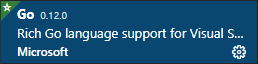
安装之后vscode会弹出该插件还需安装一些扩展工具支持,但是这些工具往往会下载失败,或者仅仅成功一部分
比如:
Installing github.com/nsf/gocode FAILED
Installing github.com/uudashr/gopkgs/cmd/gopkgs FAILED
Installing github.com/ramya-rao-a/go-outline FAILED
Installing github.com/acroca/go-symbols FAILED
Installing github.com/rogpeppe/godef FAILED
Installing github.com/sqs/goreturns FAILED
Installing github.com/golang/lint/golint FAILED
Installing github.com/derekparker/delve/cmd/dlv FAILEDInstalling golang.org/x/tools/cmd/guru FAILED
Installing golang.org/x/tools/cmd/gorename FAILED
这些项目都是github上的,受限于网络,无法成功安装
转到你的%GOPATH%\src目录,这时你会发现多了一个github.com文件夹,点开,里面还有8个空文件夹,这几个文件夹就是存放上面那几个github项目的,只是因为网络原因没下载下来(如果没有目录,需要自行创建)
然后手动找到Github上面的这些项目,在本地对应的文件夹中git clone下来,然后命令行转到%GOPATH%,使用go install命令即可安装(比如go install github.com/nsf/gocode,依次go install 八次,因为还有两个是golang.org目录中的)。
这里,我在go install github.com/uudashr/gopkgs/cmd/gopkgs的时候还报错说还有两个包没找到,解决办法一样,根据地址去github下载下来,再go install github.com/uudashr/gopkgs/cmd/gopkgs就成功了。
还有两个是golang.org/x/目录的,先转到该目录(如果没有则手动创建),golang.org与github.com目录同级。来到golang.org/x目录下git命令行工具执行git clone https://github.com/golang/tools.git tools即可。github下载之后,跟之前一样命令行转到%GOPATH%执行go install XXX即可,到这一步就大功告成了。
Debug配置
如下如打开json配置文件
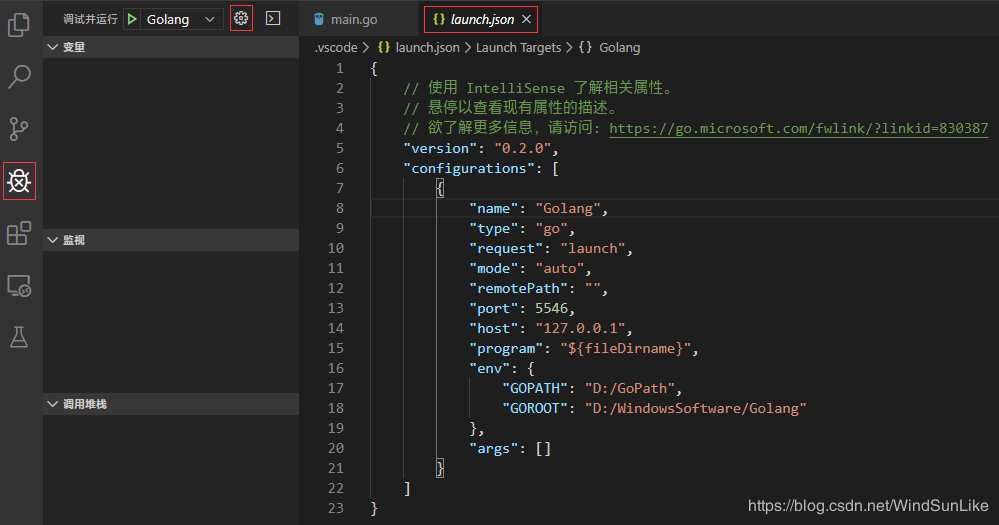
将下面的配置复制到json中去
{
"version": "0.2.0",
"configurations": [
{
"name": "Golang",
"type": "go",
"request": "launch",
"mode": "auto",
"remotePath": "",
"port": 5546,
"host": "127.0.0.1",
"program": "${fileDirname}",
"env": {
"GOPATH": "D:/GoPath",
"GOROOT": "D:/WindowsSoftware/Golang"
},
"args": []
}
]
}
配置好以后,就可以直接按F5进行调试运行了
参考
在VsCode中搭建Go开发环境,手把手教你配置:https://www.jb51.net/article/186294.htm
go本地环境配置以及vscode go插件安装:https://www.jb51.net/article/186299.htm
vscode 安装go第三方扩展包填坑记录:https://www.jb51.net/article/186284.htm
成功安装vscode中go的相关插件:https://www.jb51.net/article/186303.htm
以上就是《VSCode配置Go插件和第三方拓展包的详细教程》的详细内容,更多关于golang的资料请关注golang学习网公众号!
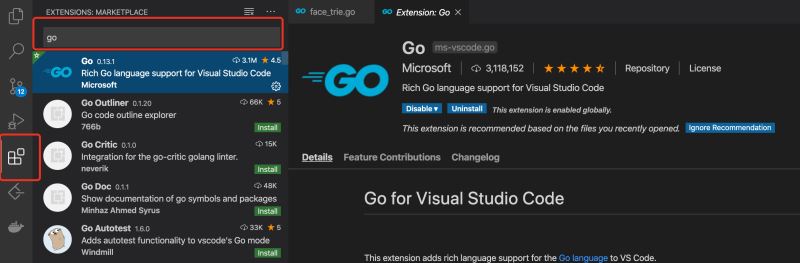 VsCode搭建Go语言开发环境的配置教程
VsCode搭建Go语言开发环境的配置教程
- 上一篇
- VsCode搭建Go语言开发环境的配置教程
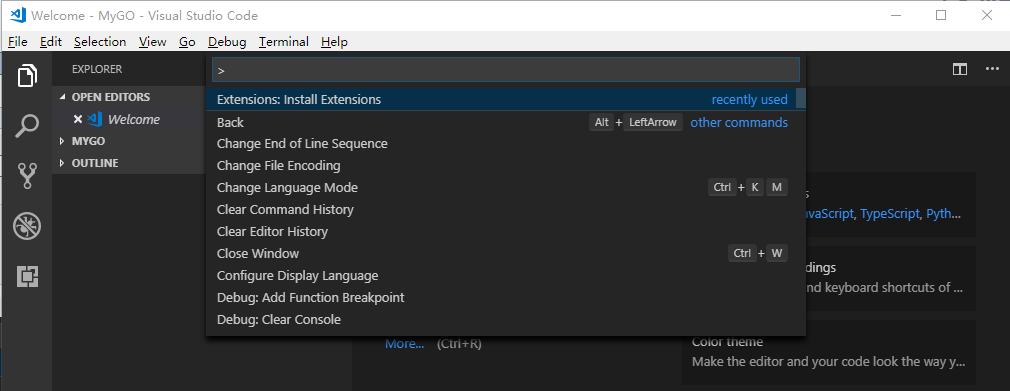
- 下一篇
- Go 语言 IDE 中的 VSCode 配置使用教程
-
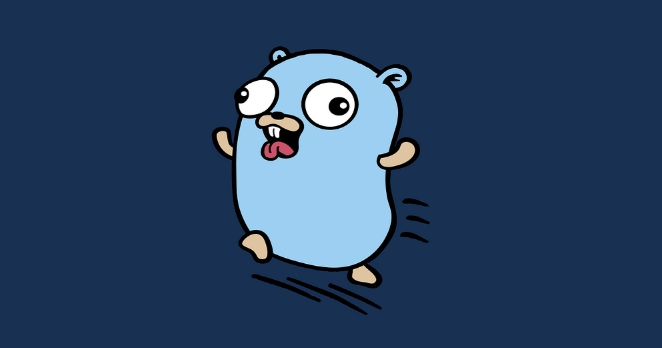
- Golang · Go教程 | 7分钟前 |
- Golang单例模式为何用sync.Once实现
- 421浏览 收藏
-

- Golang · Go教程 | 21分钟前 |
- Golang工作区模式详解与使用方法
- 186浏览 收藏
-

- Golang · Go教程 | 22分钟前 |
- GoEnv切换代理设置教程
- 395浏览 收藏
-
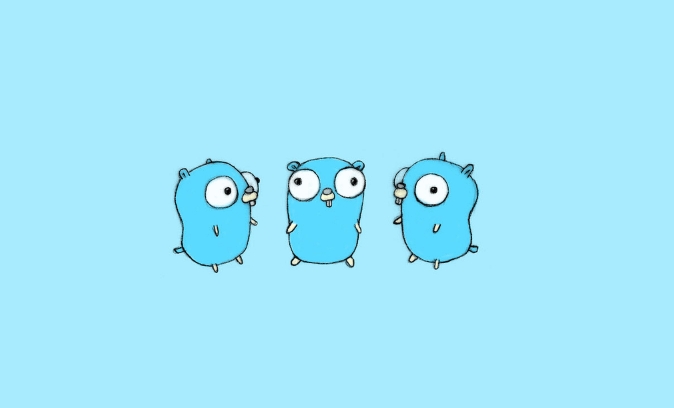
- Golang · Go教程 | 31分钟前 |
- 值类型复制对Golang性能影响分析
- 196浏览 收藏
-
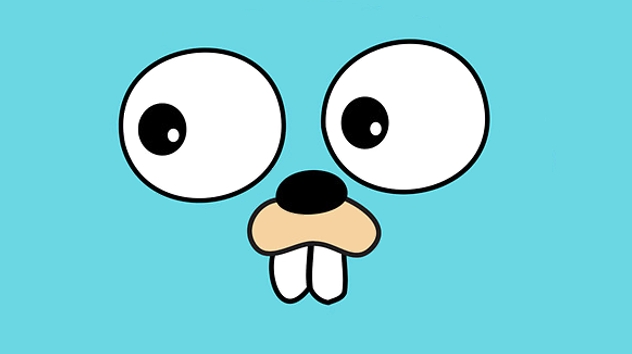
- Golang · Go教程 | 50分钟前 |
- Golang反射实现动态代理与AOP技巧
- 355浏览 收藏
-

- Golang · Go教程 | 52分钟前 |
- Mac下Golang开发环境搭建教程
- 242浏览 收藏
-
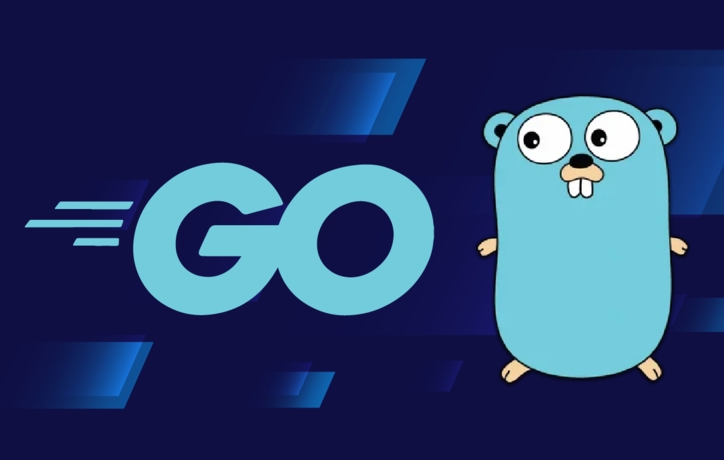
- Golang · Go教程 | 58分钟前 |
- Golang实现DevOps自动化测试方法
- 151浏览 收藏
-

- Golang · Go教程 | 1小时前 |
- Golangerror上下文增强方法解析
- 292浏览 收藏
-
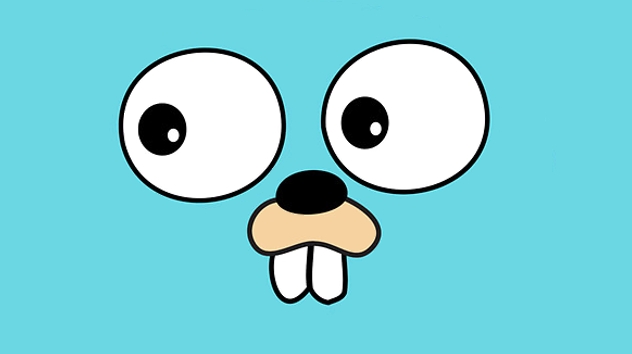
- Golang · Go教程 | 1小时前 |
- Golangticker并发执行技巧
- 106浏览 收藏
-
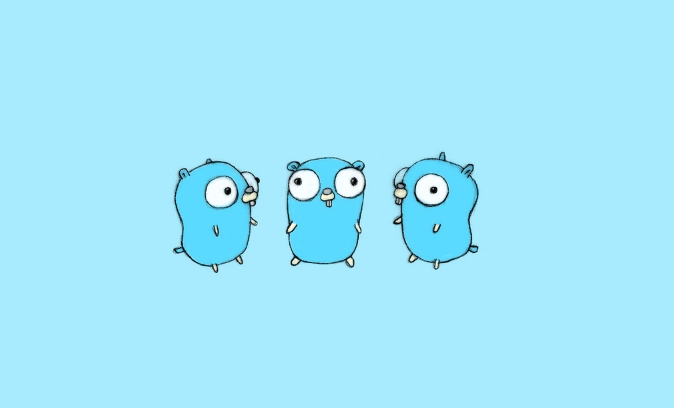
- Golang · Go教程 | 1小时前 |
- Go语言监控系统采集教程详解
- 247浏览 收藏
-
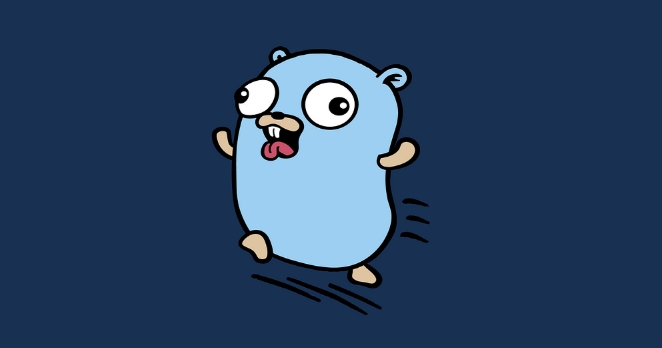
- Golang · Go教程 | 1小时前 |
- Golang开发K8s客户端实战教程
- 256浏览 收藏
-
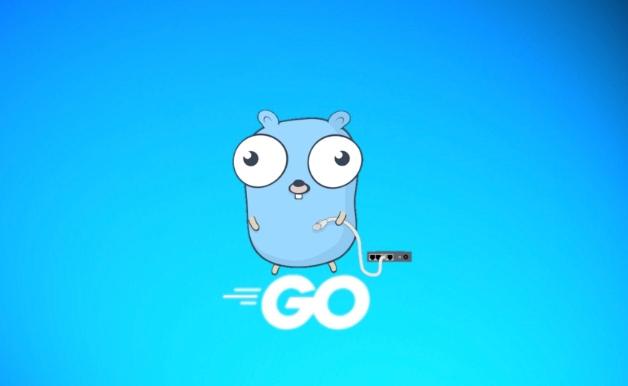
- Golang · Go教程 | 1小时前 |
- Golang指针使用场景及判断方法
- 165浏览 收藏
-

- 前端进阶之JavaScript设计模式
- 设计模式是开发人员在软件开发过程中面临一般问题时的解决方案,代表了最佳的实践。本课程的主打内容包括JS常见设计模式以及具体应用场景,打造一站式知识长龙服务,适合有JS基础的同学学习。
- 543次学习
-

- GO语言核心编程课程
- 本课程采用真实案例,全面具体可落地,从理论到实践,一步一步将GO核心编程技术、编程思想、底层实现融会贯通,使学习者贴近时代脉搏,做IT互联网时代的弄潮儿。
- 516次学习
-

- 简单聊聊mysql8与网络通信
- 如有问题加微信:Le-studyg;在课程中,我们将首先介绍MySQL8的新特性,包括性能优化、安全增强、新数据类型等,帮助学生快速熟悉MySQL8的最新功能。接着,我们将深入解析MySQL的网络通信机制,包括协议、连接管理、数据传输等,让
- 500次学习
-

- JavaScript正则表达式基础与实战
- 在任何一门编程语言中,正则表达式,都是一项重要的知识,它提供了高效的字符串匹配与捕获机制,可以极大的简化程序设计。
- 487次学习
-

- 从零制作响应式网站—Grid布局
- 本系列教程将展示从零制作一个假想的网络科技公司官网,分为导航,轮播,关于我们,成功案例,服务流程,团队介绍,数据部分,公司动态,底部信息等内容区块。网站整体采用CSSGrid布局,支持响应式,有流畅过渡和展现动画。
- 485次学习
-

- ChatExcel酷表
- ChatExcel酷表是由北京大学团队打造的Excel聊天机器人,用自然语言操控表格,简化数据处理,告别繁琐操作,提升工作效率!适用于学生、上班族及政府人员。
- 3636次使用
-

- Any绘本
- 探索Any绘本(anypicturebook.com/zh),一款开源免费的AI绘本创作工具,基于Google Gemini与Flux AI模型,让您轻松创作个性化绘本。适用于家庭、教育、创作等多种场景,零门槛,高自由度,技术透明,本地可控。
- 3889次使用
-

- 可赞AI
- 可赞AI,AI驱动的办公可视化智能工具,助您轻松实现文本与可视化元素高效转化。无论是智能文档生成、多格式文本解析,还是一键生成专业图表、脑图、知识卡片,可赞AI都能让信息处理更清晰高效。覆盖数据汇报、会议纪要、内容营销等全场景,大幅提升办公效率,降低专业门槛,是您提升工作效率的得力助手。
- 3842次使用
-

- 星月写作
- 星月写作是国内首款聚焦中文网络小说创作的AI辅助工具,解决网文作者从构思到变现的全流程痛点。AI扫榜、专属模板、全链路适配,助力新人快速上手,资深作者效率倍增。
- 5010次使用
-

- MagicLight
- MagicLight.ai是全球首款叙事驱动型AI动画视频创作平台,专注于解决从故事想法到完整动画的全流程痛点。它通过自研AI模型,保障角色、风格、场景高度一致性,让零动画经验者也能高效产出专业级叙事内容。广泛适用于独立创作者、动画工作室、教育机构及企业营销,助您轻松实现创意落地与商业化。
- 4213次使用
-
- windows下使用vscode搭建golang环境并调试的过程
- 2022-12-28 194浏览
-
- Mac下Vs code配置Go语言环境的详细过程
- 2023-01-07 195浏览
-
- 手把手教你vscode配置golang开发环境的步骤
- 2022-12-31 257浏览
-
- VSCode Golang dlv调试数据截断问题及处理方法
- 2023-01-07 418浏览
-
- VS Code配置Go语言开发环境的详细教程
- 2023-01-01 306浏览



